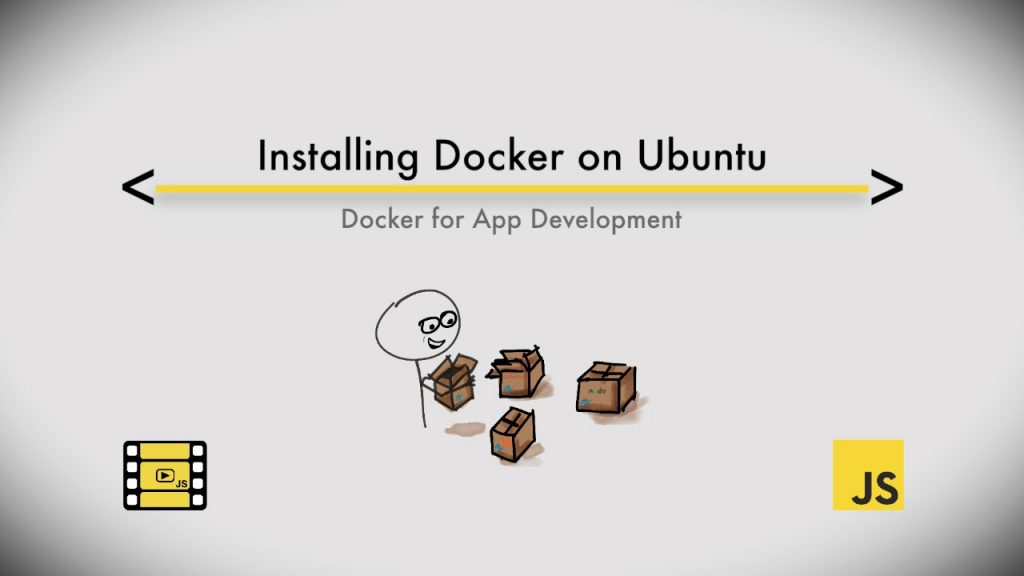Docker Kurulumu(CE)
Docker CE ve Docker EE olarak ikiye ayrılır .
Docker CE (Comminity Edition) Geliştiriciler ve küçük takımlar için docker a başlamak için ideal olan versiyondur.
Docker EE(Enterprise Edition) Bilgi Teknolojileri departmanları tarafından kritik işlerde production seviyesinde işler yapmak için kullanılan sürümdür. Bazı özellikleri ücretlidir.
Docker CE ile ilerleyeceğiz …
Ubuntu Üzerinde Gideceğim …
Sırası ile terminal’e aşağıdaki gibi kodlarımızı yazalım ve çalıştıralım.
1.Adım ;
sudo apt-get update
2. Adım ;
sudo apt-get install apt-transport-https ca-certificates curl software-properties-common
3. Adım ;
curl -fsSL https://download.docker.com/linux/ubuntu/gpg | sudo apt-key add -
4. Adım ;
sudo apt-key fingerprint 0EBFCD88
5. Adım ;
sudo add-apt-repository "deb [arch=amd64] https://download.docker.com/linux/ubuntu $(lsb_release -cs) stable"
6.Adım ;
sudo apt-get update
7. Adım ;
sudo apt-get install docker-ce
Kurulumu bu şekilde tamamlamış olduk …
NOT: Ubuntu tarafında docker komutlarını kullanabilmek için ya sürekli kodların başına sudo yazıp yetki vermek gerekiyor ya da sudo su diyerek root olarak sudo suz kod yazabiliyoruz ancak ikinci seçeneği yaptığımızda bende bu tarih itibari ile tab tuşu ile kod tamamlaması yapmıyor.Yani iki durumda da sorun var peki çözüm nedir ? Aşağıdaki kodu terminale yazın ;
sudo usermod -a -G docker <KullanıcıAdınız>
ve ardından herhangi bir uyarı almayacaksınız.Bilgisayarınızı yeniden başlattıktan sonra Terminal ekranına sudo suz(root yetkisi vermeden) docker komutlarını kullanabilir durumdasınız 🙂
Bir Sonraki Yazım ;
Docker Temel Komutları(Örnekli Anlatım)- Docker Image Nedir – Docker Container Nedir(TIKLAYINIZ)
Umarım faydalı olmuştur ?
Serkan Kaya
Full Stack Java Developer